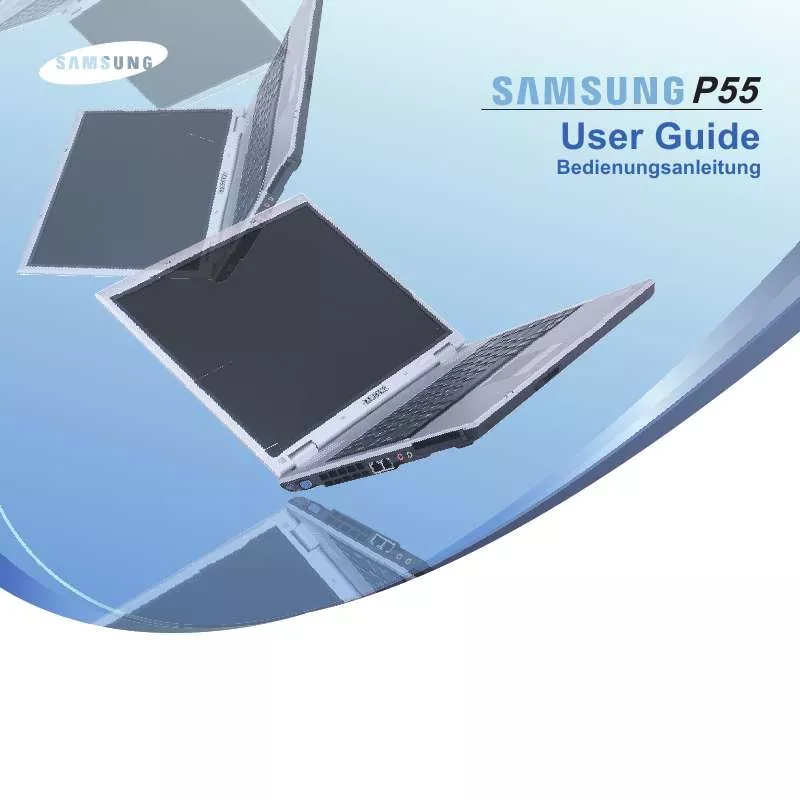Detaillierte Anleitungen zur Benutzung finden Sie in der Bedienungsanleitung.
[. . . ] Bedienungsanleitung
P55 User Guide
Kapitel 1. Erste Schritte
Produktmerkmale Vor der ersten Verwendung Inhalt Sicherheitshinweise Ordnungsgemäße Sitzhaltung bei der Arbeit am Computer Wichtige Sicherheitshinweise Ersatzteile und Zubehör Konformitätserklärungen INFORMATIONEN ZUM WEEE-SYMBOL Übersicht
Vorderansicht Statusanzeigen Ansicht von rechts Ansicht von links Rückansicht Ansicht von unten
2 3 6 7 17 20 22 24 34 35
7 8 9 0
Ein- und Ausschalten des Computers
Einschalten des Computers So schalten Sie den Computer aus
41
1 1
Produktmerkmale
Hochleistungs-Notebook-Computer
Ein Hochleistungs-Computer mit modernstem Prozessor und DDR IISpeicher IntelCoreTM2DuoProcessor*. DDR II-Speicher WLAN*, Bluetooth* Fingerabdruckidentifizierung*, IntegrierteKennwortauthentifizierung*
Ausgefeiltes Design für verbesserten Bedienkomfort
VerschiedeneTastenkombinationenaufderTastatur Multischacht* LuxusdesignmithöheremBedienkomfort
DiemitdiesemSymbolgekennzeichneteElementesindoptionalund werdenbeieinigenModellenmöglicherweisenichtunterstützt.
*
Vor der ersten Verwendung
EheSiedasBenutzerhandbuchlesen, überprüfenSiezuerstdiefolgendenInformationen.
Informationen zum Benutzerhandbuch
ImLieferumfangdiesesProduktssindein Installationshandbuch und ein Benutzerhandbuch enthalten. SiekönnendenComputereinfacherundbequemer einsetzen, wennSieentsprechendIhrenErfordernissen einesderHandbücherverwenden.
Gebrauch des Handbuchs LesenSieunbedingtdieSicherheitshinweise, ehe
Sie den Computer verwenden.
ZiehenSiebeimInstallierendesComputersdas
separatgelieferteInstallationshandbuch zu Rate.
WennSiesichüberdieHandhabungdesComputers
informierenmöchten, lesenSieimBenutzerhandbuch nach.
Installationshandbuch DiesesHandbuchstehtIhnenzurVerfügung, damitSie nachdemComputerkaufbeidererstenBenutzungdes Computersbequemdarinnachschlagenkönnen. [. . . ] Der BildschirminhaltwirdnunaufzweiMonitoren angezeigt.
Deaktivieren des Dual View-Modus
KlickenSieaufdasMonitorsymbol2, deaktivieren Sie dasKontrollkästchenWindows-Desktop auf diesem Monitor erweitern, undklickenSieanschließendauf Übernehmen.
So verschieben Sie im Dual View-Modus ein Fenster zwischen Anzeigegeräten KlickenSieaufdemprimärenAnzeigegerät(1, LCDBildschirm)aufdieTitelleistedesFensters, undziehen SiedasFensteraufdassekundäreAnzeigegerät(2). DasFensterwirdnunaufdemsekundärenAnzeigegerät dargestellt.
1 : Primäres Gerät
2 : Sekundäres Gerät
BeiVerwendungvonDualViewistzuempfehlen, den LCD-MonitoralsprimärenMonitoreinzurichten. WenndasBildaufdemsekundärenAnzeigegerätnur miteinerAuflösungvon640x480Pixelundmit256 Farbendargestelltwird, könnenSiedieEinstellungen derBildschirmauflösungundFarbqualitätimFenster [Anzeigeeigenschaften]ändern.
Verwenden des digitalen Ausgangs (S/PDIF)
MitdemKopfhörer/S/PDIF-AnschlusskönnenSie5. 1-Kanal-Surroundaudiogenießen. Vor der ersten Verwendung
Anschließendes5. 1-Kanal-LautsprechersystemsandenComputer KonfigurierenderdigitalenTonwiedergabeamComputer AktivierenderS/PDIF-AusgabedesDVD-Programms
Was ist der digitale Ausgang (S/PDIF)?
S/PDIFisteinVerfahrenzurAusgabevondigitalenTonsignalenundwirdauchalsDigitalausgangbezeichnet. Wenn Sie ein 5. 1-Kanal-Lautsprechersystem mit dem S/PDIF-Anschluss verbinden, können Sie verzerrungsfreien Audiogenusserwarten, denndasSignalwirddigitalübertragen. Ein5. 1-Kanal-SoundsystemumfasstinsgesamtsechsLautsprecher:Mitte, VornLinks/Rechts, HintenLinks/Rechtsund Subwoofer. DaessichbeimSubwooferumeinenspeziellenLautsprecherfürBasswiedergabehandelt, wirdsolchein Systemnichtnurals5. 1-Kanalsystemsondernzuweilenauchals6-Kanalsystembezeichnet.
Digitalverstärker LinkerFront-Lautsprecher Computer CenterLautsprecher Fernseher Sub Woofer
RechterFront-Lautsprecher
LinkerSurround-Lautsprecher
RechterSurround-Lautsprecher
Anschließen der 5. 1-Kanallautsprecher
1
VerbindenSiedasS/PDIF-KabelaufdereinenSeitemitdemS/PDIF-Anschlussundaufderanderenmitdem . 1-Kanalsystem. S/PDIF 5. 1-Kanallautsprecher
Decoder
S/PDIF-Kabel
DadasVerfahrenzumAnschließeneines5. 1-Kanal-LautsprechersystemsvomModelldesSystemsabhängt, schlagenSie besserimGerätehandbuchnach. Ein5. 1-Kanalsystemumfasst6Lautsprecher, einenVerstärkerundeinenDecoder.
2
NachdemAnschließendesLautsprechersystemsstellenSiedenEingangdesLautsprechersaufDigitalausgang.
Einstellen des Tons auf die digitale Tonwiedergabe am Computer
DaderTondesComputersbeimKaufstandardmäßigaufdigitaleWiedergabeeingestelltist, sindkeinezusätzlichen Einstellungenerforderlich. SiekönnendieEinstellungenwiefolgtüberprüfen:
1 2
DoppelklickenSieimBenachrichtigungsbereichderTaskleisteaufdasSymbolfürdieLautstärkeregelung( wählenSieOptionen > Erweiterte Einstellungen aus.
) und
KlickenSieunterhalbderLautstärkeregelungaufdieSchaltflächeErweitert, undüberprüfenSie, obderEintrag1 Digitale Wiedergabe deaktivieren deaktiviert ist. DieWiedergabeerfolgtnurindigitalemFormat, wenndieOption deaktiviert ist.
Auswählen des digitalen Ausgangs im Programm des DVD-Players
ZumVerwendenvon5. 1-Kanal-LautsprechernmüssenSiedasCyberLinkPowerDVD-ProgrammvonderCyberLinkDVD Solution-Installations-CD(oderSystemSoftwareMedia)installieren, dieimLieferumfangIhresComputersenthaltenist, unddieEinstellungenanschließendwiefolgtändern. DasCyberLinkPowerDVD-ProgrammistoptionalundistinAbhängigkeitvomModellmöglicherweisenichtim Lieferumfangenthalten.
1 2
StartenSiedasCyberLinkPowerDVD-Programm, undklickenSieaufdasSymbolfürdieKonfiguration(
).
ÄndernSieaufderRegisterkarteAudio die Einstellung Audioausgabe in SPDIF verwenden, undklickenSieauf OK.
NunkönnenSieDVD-FilmeüberdasHeimkinosystemabspielen.
RegelnSiedieLautstärkeder5. 1-Kanal-LautsprecherüberdenDigitalverstärker. (WeitereInformationendazufindenSieim HandbuchdesLautsprechersystems. )
7
Lautstärke einstellen
SiekönnendieLautstärkemitderTastaturundderLautstärkeregelungeinstellen.
Einstellen der Lautstärke mit Hilfe der Tastatur
DrückenSiezumEinstellenderLautstärkedie TastenkombinationFn+( ) oder Fn+( ). DrückenSiezumAus-bzw. AnschaltendesTonsdie TastenkombinationFn+( ).
BeimEinschaltendesGerätsistmöglicherweiseein Startgeräuschzuhören.
Samsung EDS verwenden
BietetSourround-WiedergabebeiVerwendungvon Stereolautsprechern. EinenbesserenStereoklangerzielenSie, wennSieauf Start > Alle Programme > Samsung > Samsung EDS > Samsung EDS klickenoderaufderTaskleisteaufdas EDS-Symbol( ) doppelklicken und im Popupmenü einenSurroundmodusauswählen.
Einstellen der Lautstärke mit dem Lautstärkeregelungsprogramm
KlickenSieaufdasSymbol( ) Lautstärkeaufder Taskleiste, undschiebenSiedenLautstärkereglerbiszur gewünschtenLautstärke.
Stummschalten WennSieaufdieerweitertenOptionenfürdie Lautstärkeregelungzugreifenmöchten, doppelklicken ) und stellen Sie im SieaufdasSymbol Lautstärke ( ProgrammzurLautstärkeregelungdieLautstärkeein.
Deaktivieren Sie EDS, indem Sie im Popupmenü "Enhanced Digital Sound AUS" (Enhanced Digital Sound OFF) wählen.
8
Kapitel 3 Verwenden von Microsoft Windows XP
Einführung in Windows
Der Desktop Das Startmenü DasFenster Hilfe-undSupportcenter WindowsXP-Tour KonfigurierenvonAuflösungundFarbtiefe
70
70 71 7 7 7 7
Die Screenshots in diesem Handbuch können je nach Programmversion und Edition von Windows XP von der tatsächlichen Software abweichen.
Einführung in Windows
Der Desktop
DerDesktopistderArbeitsbereichdesComputers. ErbestehtausdemgroßenArbeitsbereichundeinerTaskleisteam unteren Rand.
Verknüpfung ssymbole
Startmenü
Papierkorb Starttaste Taskleiste Systembereich mit Uhr Eingabegebietssch emaleiste
Starttaste Taskleiste Papierkorb Eingabegebiet sschemaleiste
ÖffnetdasStartmenü. ZeigtdieaktuellausgeführtenProgrammean. HierkönnenSymbolehäufig ausgeführterProgrammeabgelegtwerden. HierwerdengelöschteDateienundOrdnerabgelegt. ÄndertdieEingabesprachefürTexteingabe.
70
Das Startmenü
ImStartmenübefindetsichalles, waszumStartenvonWindowsbenötigtwird. ÜberdasStartmenüistesmöglich, Programmeauszuführen, Dateienzuöffnen, mitderSys-temsteuerungBenutzerzuzuweisen, durchdasKlickenaufHilfe und Support Unter-stützunganzufordernunddurchdasKlickenaufSuchen ObjekteaufdemComputeroderimInternet zu suchen.
Häufigverwendete Programme
Arbeitsplatz Systemsteuerung
Hilfe und Support Alle Programme Starttaste
71
Arbeitsplatzn Systemsteuerung Hilfe und Support Suchen Ausführen
ZeigtdenInhaltderFestplatte, desCD-ROM-Laufwerks, desNetzlaufwerksundder Diskettenlaufwerkean. HierkönnenauchDateienundOrdnergesuchtundgeöffnet werden. ErmöglichtBenutzerndasÄndernvonEinstellungendesComputers. StelltOnlinehilfe, InformationenzuWindowssowieHinweisezurFehlerbehebungzur Verfügung. ErmöglichtBenutzerndasSuchenvonInformationeninDateienoderimInternet. StartetProgrammeoderöffnetDokumente.
7
Das Fenster
FenstersinddieHauptkomponentenbeiderArbeitmitdemComputer. DasFenster Arbeitsplatz, in dem der Inhalt der FestplattedesComputersangezeigtwird, dienthieralsBeispielfürdiewichtigstenEigenschafteneinesFensters. KlickenSieaufStart > Arbeitsplatz.
Ordnersymbol Titelleiste Menüleiste Schaltfläche Schließen Schaltfläche Maximieren Schnellaufgab enfenster Schaltfläche Minimieren
Ordner Dateien Doppelklicken Sie auf Gemeinsame Dokumente oder Lokaler Datenträger. Es werden Dateien und Ordner angezeigt.
DoppelklickenSieaufdenLaufwerksbuchstabenderFestplatte(lokalerDatenträger), umdaraufgespeicherteOrdnerund Dateienanzuzeigen. WennderInhaltnichtangezeigtwird, klickenSieauf Ordnerinhalte anzeigen.
7
Was ist ein Laufwerk?EinLaufwerkisteinSpeichergerät, indemDateienundOrdnergespeichertundgelesenwerden. EinOrdnerwirdzumsystematischenZusammenfassenundVerwaltenvonDateienverwendetundkannDateienin Unterverzeichnissen enthalten. Er kann mit einem Bücherregal verglichen werden. [. . . ] Geräte-Manager Ein Verwaltungstool zum Verwalten von Computergeräten. MitHilfedesGerätemanagers könnenSieHardwarehinzufügenoderentfernenoder Gerätetreiberaktualisieren.
DirectX Eine Anwendungsschnittstelle, die entwickelt wurde, damitWindows-Anwendungenmithoher GeschwindigkeitaufHardwaregerätezugreifenkönnen. DadieArbeitsgeschwindigkeitvonGrafikkarten, Speicherkarten und Soundkarten sehr hoch sein muss, umqualitativhochwertigeVideo-undSoundsignale fürSpielebereitzustellen, ermöglichtDirectXeine schnellere Steuerung und Interaktion zwischen AnwendungenundHardwaregeräten. DurchDirectX wurdedieMultimedialeistungvonWindowserheblich verbessert. Treiber DiesisteineSoftware, diezwischenderHardwareund demBetriebssystemvermittelt. DasBetriebssystem kenntdieHardwareinformationenundsteuertdie Hardware. ImAllgemeinenwirdderTreiberzusammen mitdemHardwaregerätgeliefert. DVD(DigitalVersatileDisk) DieDVDwurdealsErsatzfürdieCD(Compact Disk)entwickelt. ObwohldieDVDnachFormund GrößeidentischmitderCDist, beträgtihreKapazität mindestens4, 7GB, währenddieKapazitäteinerCD beinur600MBliegt. AndersalsVHS-Video(analog) istDVD-VideodigitalundunterstütztdeshalbMPEG2KompressionundDigitalaudio. ZumAbspieleneiner DVDbenötigenSieeinDVD-Laufwerk.
1
Firewall EinSicherheitssystem, dasalsSicherheitsbarriere zwischeneineminternenNetzwerkodereinemIntranet undexternenNetzwerken durcheinAuthentifizierungsverfahrendient. [. . . ]